ps测量工具
PS是常见的制图软件,它里边包含很多工具的使用,像抠图工具、橡皮擦工具、油漆桶工具、测量工具等等,每个工具都有自己的用处,在操作的之时候,我们或多或少都会使用到一些工具,那么今天小编来跟大家分享的是ps测量工具怎么使用的方法,下面我们来一起学习吧!
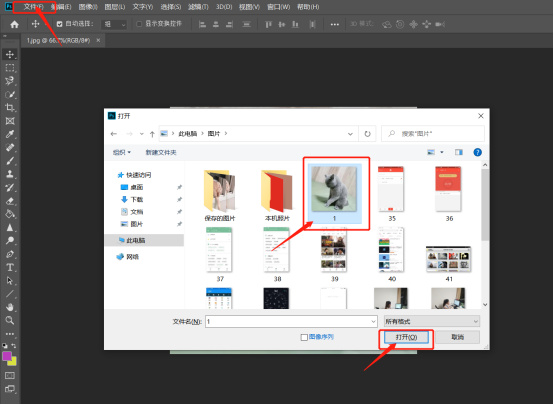
ps测量工具怎么使用
PS是常见的制图软件,它里边包含很多工具的使用,像抠图工具、橡皮擦工具、油漆桶工具、测量工具等等,每个工具都有自己的用处,在操作的之时候,我们或多或少都会使用到一些工具,那么今天小编来跟大家分享的是ps测量工具怎么使用的方法,下面我们来一起学习吧!
1.首先,我们打开Photoshop,选择【文件】-【打开】命令,弹出【打开】对话框,在对话框中选择一幅准备好的图片,点击【打开】按钮。
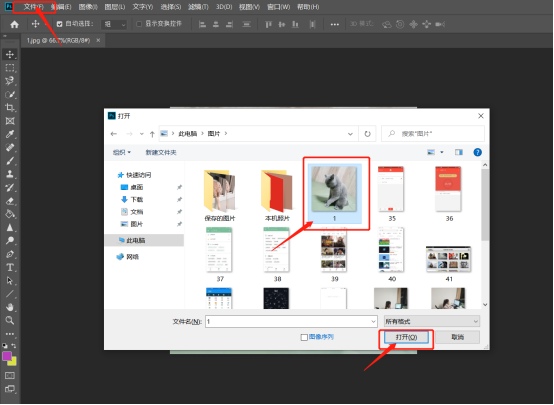
2.测量长度:在左侧的工具箱中选择【标尺工具】,在工具选项中可以看到标尺工具的信息,比如起点或终点坐标、两点之间的水平或垂直距离、角度等信息。
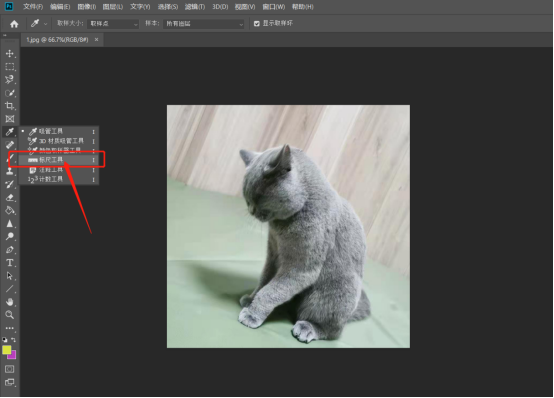
3.单击图片中需要测量长度的起点位置,然后拖动鼠标到需要测量长度的终点位置。在工具选项中查看长度。
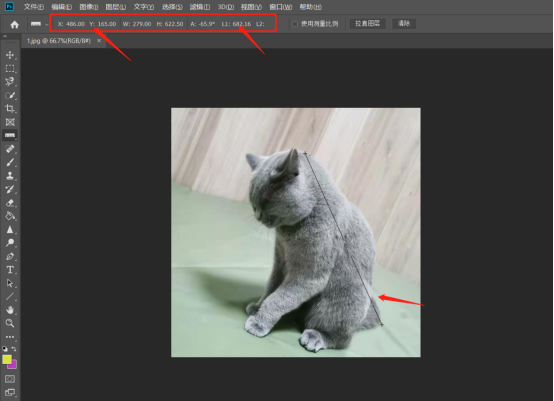
4.测量角度:在左侧的工具箱中选择【标尺工具】,在图片中先拉出一条线段,然后按下Alt键,移动鼠标到第一条线段的终点位置,当光标变成角度形状后,拖动拉出另一条线段。在工具选项中查看角度。
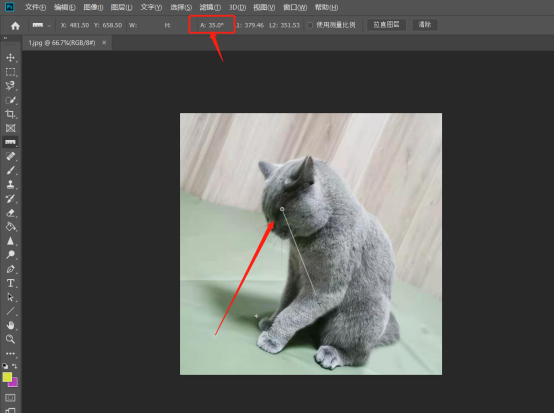
5.查看测量的长度和角度也可在信息面板中查看。选择【窗口】-【信息】命令。
打开信息面板。
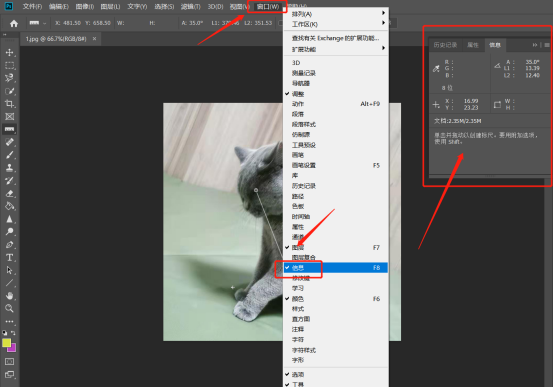
6.清除测量线段:单击标尺工具选项中的【清除】按钮即可,清除测量线段。
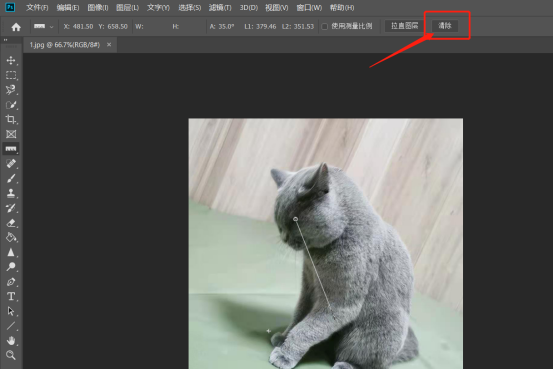
学会了ps测量工具怎么使用之后,我们想要知道图像里边的图案的尺寸就可以使用测量工具来测量出来了,这个工具使用非常常见,建议各位小伙伴们都掌握住它。最后,小编希望以上的操作步骤对你有所帮助。
本篇文章使用以下硬件型号:联想小新Air15;系统版本:win10;软件版本:PS CC2019。
ps测量工具如何改单位
在我们常用的的ps软件中,标尺工具是一个可以用来精准测量以及修正图像的ps测量工具。我们可以借助这个工具来判断一些角度不正的图像偏斜角度,方便精确校正。如何才能修改标尺工具的单位呢?相信有不少的小伙伴也有同样的困扰,那么今天小编就给大家出一期教程,解答大家的疑惑。
1,首先打开PhotoShop,打开一张图片,使用标尺工具或者按出快捷键“ctrl+R”,显示出标尺,下图就显示的是像素。如图所示。

2,点击“编辑”,选择“首选项”,在右边的菜单框中选择“单位与标尺”命令,并且打开。
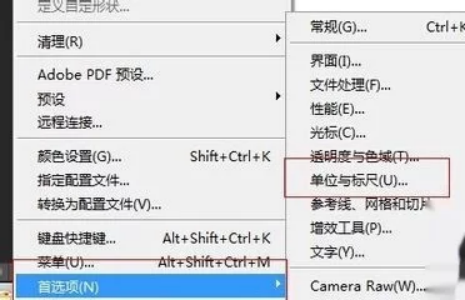
3,此时,你看标尺的下拉框中选择的就是你的软件中标尺的单位,此时,你可以选择下拉列表中的任何一个单位,选择后,点击保存即可。
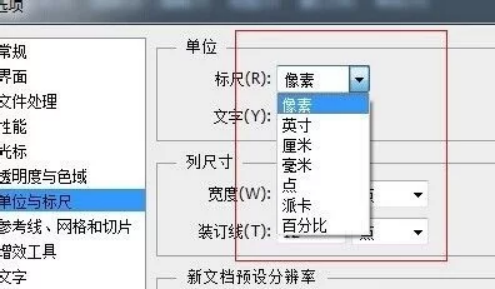
4,小编在这里选择的是厘米,你可以根据你的需求随意设置,此时,你可以看到标尺的数值已经替换成了厘米。
以上四个步骤就可以实现ps测量工具标尺工具的单位更改,怎么样,是不是没有想象中那么繁琐复杂呢?小编相信各位认真看完教程的小伙伴一定是跃跃欲试了吧?想要掌握一个小技巧其实不难,你只需要多加练习,熟能生巧,小编相信你一定会成功的。
本篇文章使用以下硬件型号:联想小新Air15;系统版本:win10;软件版本:ps2017cc。
